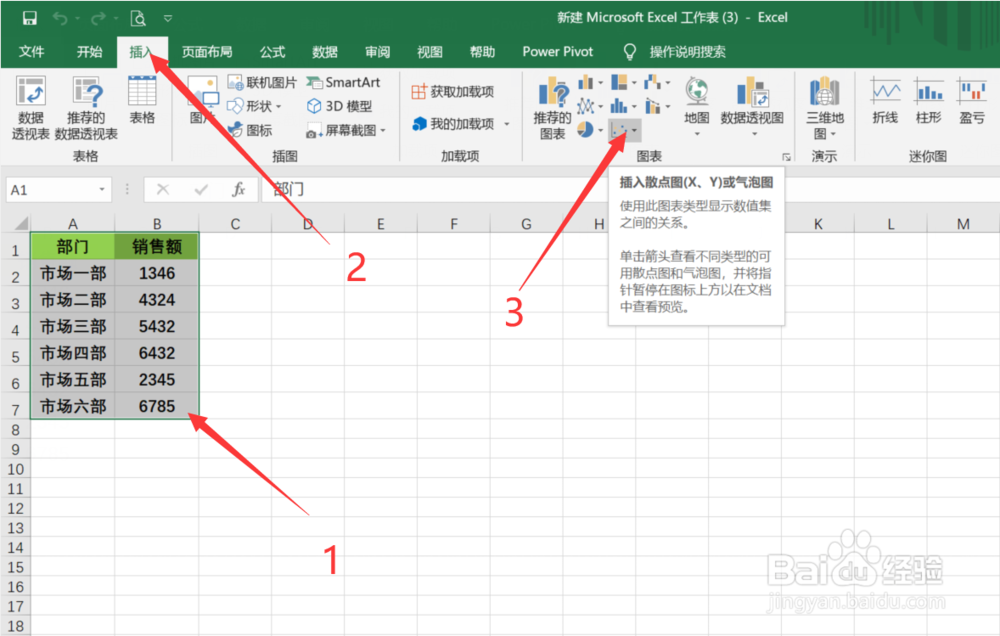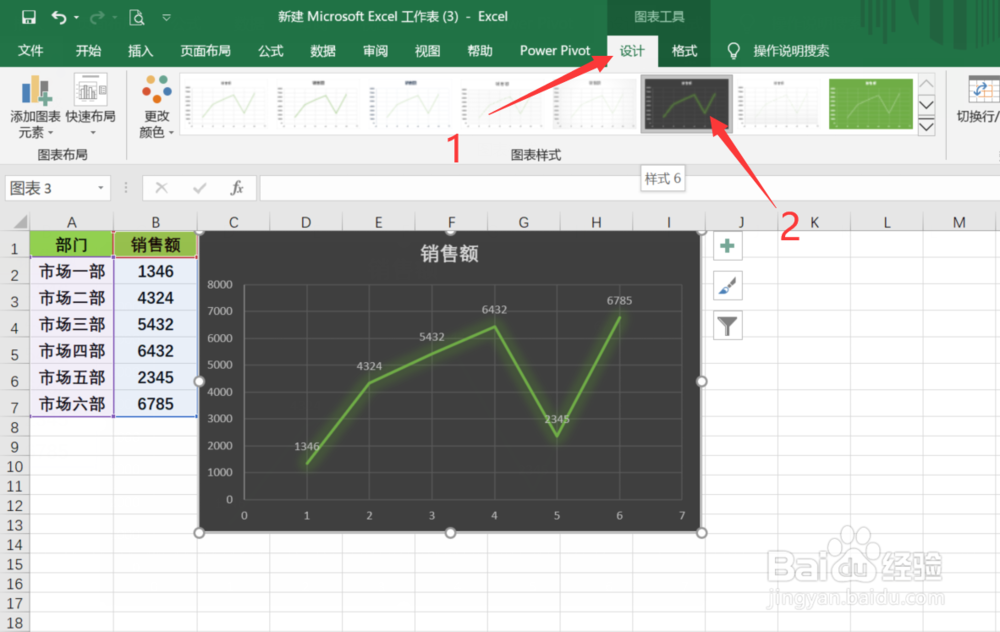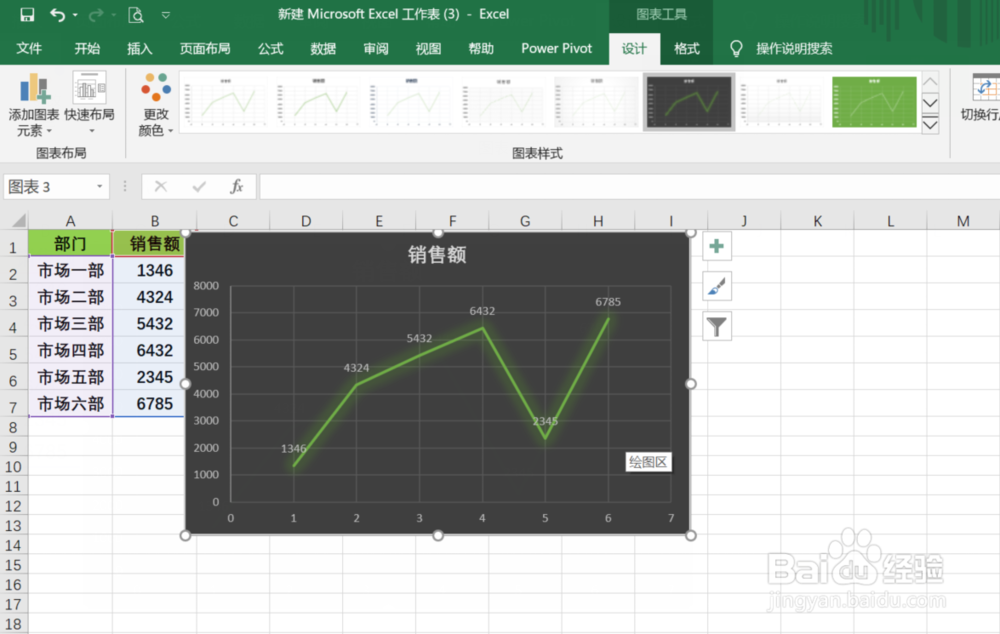Excel中怎么制作带直线的散点图
1、第一步:框选数据后,在【插入】选项卡中点击【插入散点图(X、Y)或气泡图】
2、第二步:点击【散点图】中的第五个【带直线的散点图】
3、第三步:在【设计】选项卡中点击【更改颜色】,选择一个自己喜欢的颜色
4、第四步:点击图表右上侧的+号,勾选【数据标签】,使图表更直观
5、第五步:在【设计】选项卡中【图表样式上栏】中选择一个合适的图表模式
6、这样就制作好了带直线的散点图
声明:本网站引用、摘录或转载内容仅供网站访问者交流或参考,不代表本站立场,如存在版权或非法内容,请联系站长删除,联系邮箱:site.kefu@qq.com。
阅读量:72
阅读量:65
阅读量:63
阅读量:67
阅读量:96